World of Warcraft (WoW) vẫn là một trong những tựa game nhập vai trực tuyến nhiều người chơi (MMORPG) phổ biến nhất thế giới, thu hút hàng triệu game thủ qua nhiều thập kỷ. Mặc dù không có mặt trên nền tảng Steam, bạn vẫn hoàn toàn có thể chinh phục thế giới Azeroth rộng lớn ngay trên chiếc Steam Deck của mình. Đặc biệt, với sự hỗ trợ của các add-on chuyên dụng, việc điều khiển WoW bằng tay cầm trên Steam Deck sẽ trở nên mượt mà và trực quan hơn bao giờ hết.
Nếu bạn là một game thủ mới của WoW hoặc đơn giản là tò mò về khả năng xử lý các launcher bên thứ ba của Steam Deck, bài viết này sẽ là hướng dẫn toàn diện dành cho bạn. Chúng ta sẽ cùng nhau khám phá từng bước để cài đặt Battle.net, World of Warcraft, và các công cụ hỗ trợ cần thiết, biến Steam Deck thành một cỗ máy chơi game WoW di động mạnh mẽ. Hãy cùng tinhoccongnghe.net bắt đầu hành trình này và trải nghiệm một trong những MMORPG huyền thoại với cách thức hoàn toàn mới!
I. Chuẩn Bị Trước Khi Cài Đặt World of Warcraft Trên Steam Deck
Quá trình cài đặt có thể trông khá dài dòng, nhưng thực tế chủ yếu là các thao tác nhấp chuột, đánh dấu ô và chờ tải xuống. Để mọi việc diễn ra suôn sẻ và tiện lợi hơn, bạn nên chuẩn bị một số thiết bị ngoại vi.
1. Sử Dụng Chuột và Bàn Phím Vật Lý Hoặc Ảo
Việc kết nối chuột và bàn phím vật lý sẽ giúp bạn thao tác dễ dàng hơn rất nhiều trong môi trường Desktop của Steam Deck, đặc biệt khi cần nhập mật khẩu hoặc duyệt file. Bạn có thể kết nối bằng các cách sau:
- Qua USB-C: Sử dụng bộ chia USB-C (USB-C hub) để kết nối chuột và bàn phím USB.
- Không dây: Dùng dongle không dây hoặc kết nối Bluetooth (ghép nối qua System Settings trong Desktop Mode).
- KVM ảo: Chia sẻ chuột và bàn phím từ máy tính hiện có của bạn qua phần mềm KVM ảo, giúp tận dụng thiết bị sẵn có.
Tất nhiên, bạn vẫn có thể sử dụng touchpad và bàn phím ảo tích hợp của Steam Deck. Nhấn Steam + X để hiển thị bàn phím ảo, sử dụng trackpad phải hoặc giữ nút Steam và dùng cần analog phải để di chuyển con trỏ. Trigger phải hoạt động như chuột trái, và trigger trái là chuột phải.
2. Các Điều Khiển Mặc Định và Mục Tiêu Cài Đặt
Mục tiêu của chúng ta là cài đặt World of Warcraft sao cho bạn có thể chơi game một cách thoải mái với giao diện giống console của Steam Deck. Điều này sẽ bao gồm việc thiết lập các add-on để tối ưu hóa trải nghiệm tay cầm.
II. Hướng Dẫn Cài Đặt Battle.net Qua NonSteamLaunchers
Chúng ta sẽ sử dụng một công cụ mang tên NonSteamLaunchers để cài đặt client Battle.net của Blizzard trên Steam Deck. Client này là bắt buộc để tải, cập nhật và chơi World of Warcraft. Toàn bộ quá trình này diễn ra trong Desktop Mode.
1. Chuyển Sang Desktop Mode
Nếu Steam Deck của bạn đang ở Game Mode, hãy nhấn giữ nút “Power” và chọn “Switch to Desktop” để chuyển sang Desktop Mode.
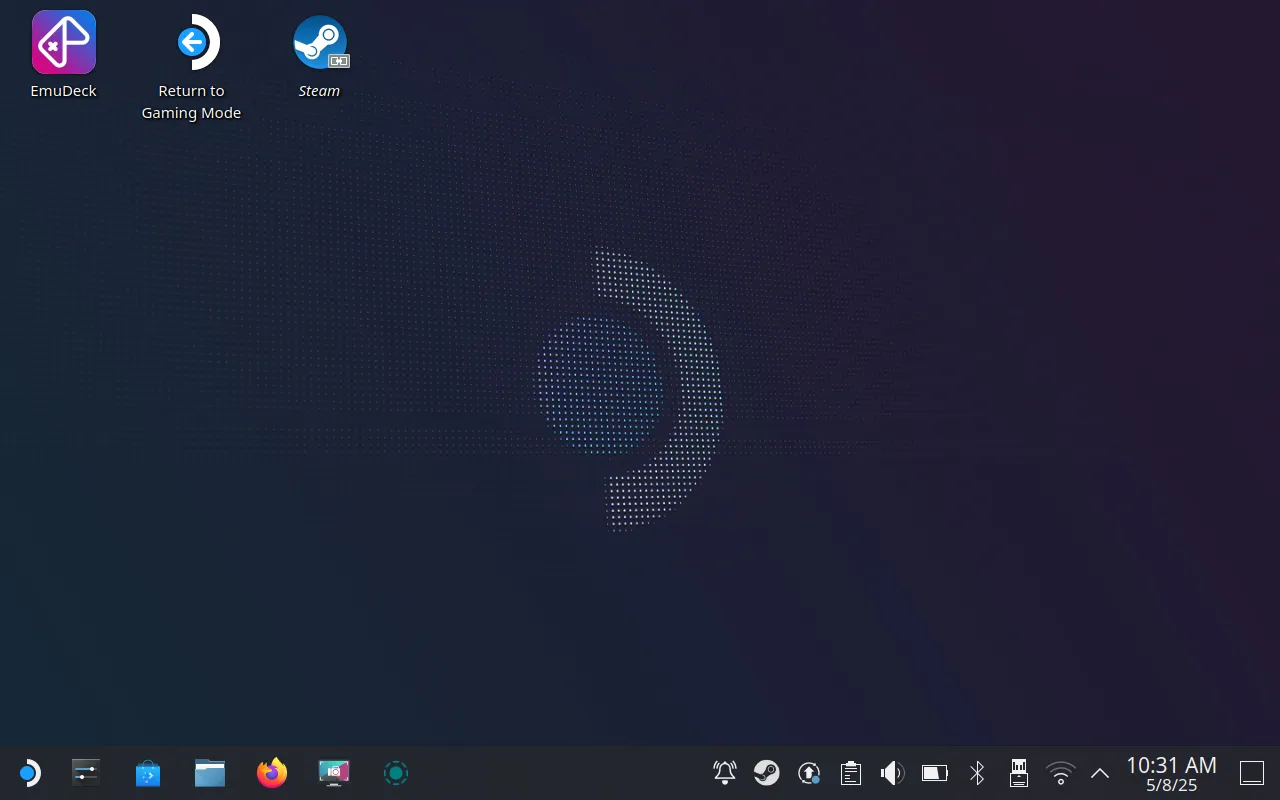 Màn hình Desktop Mode của SteamOS trên Steam Deck, hiển thị giao diện người dùng Linux quen thuộc, nơi bắt đầu quá trình cài đặt Battle.net cho World of Warcraft.
Màn hình Desktop Mode của SteamOS trên Steam Deck, hiển thị giao diện người dùng Linux quen thuộc, nơi bắt đầu quá trình cài đặt Battle.net cho World of Warcraft.
2. Tải và Chạy NonSteamLaunchers
- Truy cập trang GitHub của NonSteamLaunchers và tải xuống phiên bản script “Desktop” mới nhất. Đây là một file “.desktop” và sẽ nằm trong thư mục Downloads sau khi tải xong.
- Nhấp đúp vào file vừa tải, chọn “Execute” và đồng ý với cảnh báo. Trình cài đặt NonSteamLaunchers sẽ khởi chạy, hiển thị danh sách các launcher.
- Chọn “Battle.net” cùng với bất kỳ launcher nào khác bạn muốn (có thể thêm sau).
3. Cài Đặt Battle.net
- Nhấp “OK” và chờ đợi quá trình cài đặt. Một cửa sổ sẽ hiển thị “Detecting, Updating and Installing”, sau đó là tên của launcher đang được xử lý (cuối cùng là “Battle.net”).
- Giữ cho SteamOS không ngủ bằng cách di chuyển chuột thường xuyên hoặc cài ứng dụng Stimulator từ Discover Store.
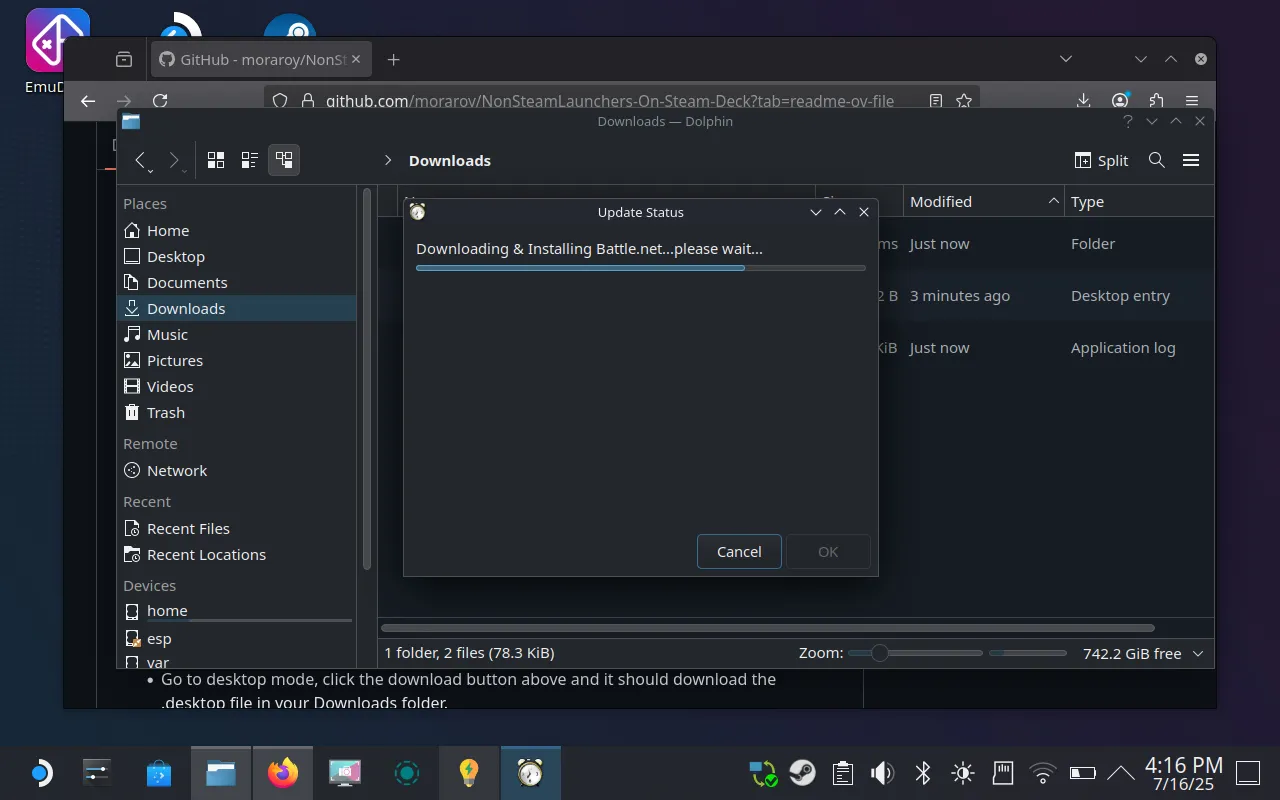 Giao diện NonSteamLaunchers đang hiển thị quá trình tải xuống và cài đặt Battle.net client trên Steam Deck, một bước cần thiết để chơi World of Warcraft.
Giao diện NonSteamLaunchers đang hiển thị quá trình tải xuống và cài đặt Battle.net client trên Steam Deck, một bước cần thiết để chơi World of Warcraft.
- Trong quá trình này, trình cài đặt Battle.net sẽ xuất hiện. Bạn không cần tương tác với nó; hãy để nó tự động cài đặt.
- NonSteamLaunchers sẽ tự động dọn dẹp các file cài đặt còn lại và thêm launcher vào thư viện Steam của bạn dưới dạng “Non-Steam Games”.
- Khi mọi thứ hoàn tất, một pop-up nhỏ của Steam sẽ xuất hiện. Sau đó, bạn có thể chuyển về Game Mode.
III. Đăng Nhập và Thiết Lập Battle.net Trên Game Mode
Trở lại Game Mode, nhấn nút “Steam” và chọn “Library”. Bạn sẽ tìm thấy “Battle.net” trong mục “Non-Steam Games” của thư viện. Chọn nó, sau đó nhấn “Play” để chạy.
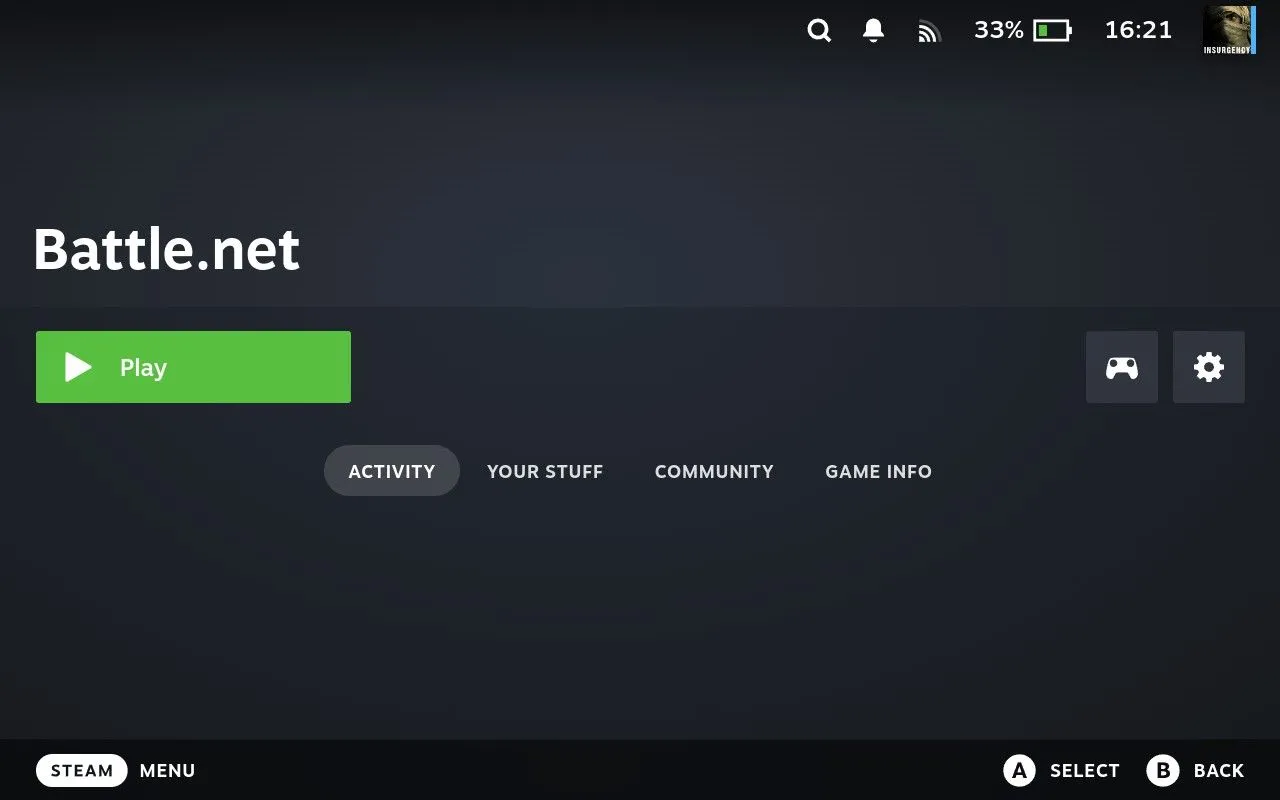 Ứng dụng Battle.net được hiển thị trong thư viện game Steam Deck dưới mục "Non-Steam Games", sẵn sàng để chạy và cài đặt World of Warcraft.
Ứng dụng Battle.net được hiển thị trong thư viện game Steam Deck dưới mục "Non-Steam Games", sẵn sàng để chạy và cài đặt World of Warcraft.
1. Điều Chỉnh Cài Đặt Tay Cầm
- Ngay lập tức nhấn nút “Steam”, sau đó vào “Controller Settings” và chọn nút “Controller settings” ở cuối màn hình.
- Chọn tùy chọn “Keyboard (WASD) and Mouse”, sau đó nhấn X để áp dụng. Bây giờ bạn có thể sử dụng trackpad phải làm đầu vào chuột để tương tác với launcher Battle.net.
2. Đăng Nhập Tài Khoản Battle.net
- Khi tiếp tục, bạn sẽ được yêu cầu đăng nhập bằng thông tin tài khoản Battle.net của mình.
- Nếu chưa có tài khoản, tinhoccongnghe.net khuyên bạn nên tạo tài khoản bằng trình duyệt web trên máy tính thông thường hoặc trình duyệt trong Desktop Mode của Steam Deck, vì việc này có thể gặp khó khăn khi thực hiện trực tiếp trong launcher trên Steam Deck.
- Sau khi đăng nhập, ứng dụng có thể thông báo không tìm thấy game nào trên hệ thống. Nhấp “Done” và launcher sẽ tải đầy đủ.
IV. Cài Đặt World of Warcraft
Bây giờ là lúc cài đặt WoW như bạn vẫn làm trên bất kỳ PC nào.
1. Tìm và Bắt Đầu Cài Đặt WoW
- Điều hướng trong launcher Blizzard và tìm World of Warcraft (có một shortcut ở trên cùng).
- Nếu bạn chưa từng chơi, bạn có thể cài đặt game cùng với bản dùng thử miễn phí lên đến cấp 20.
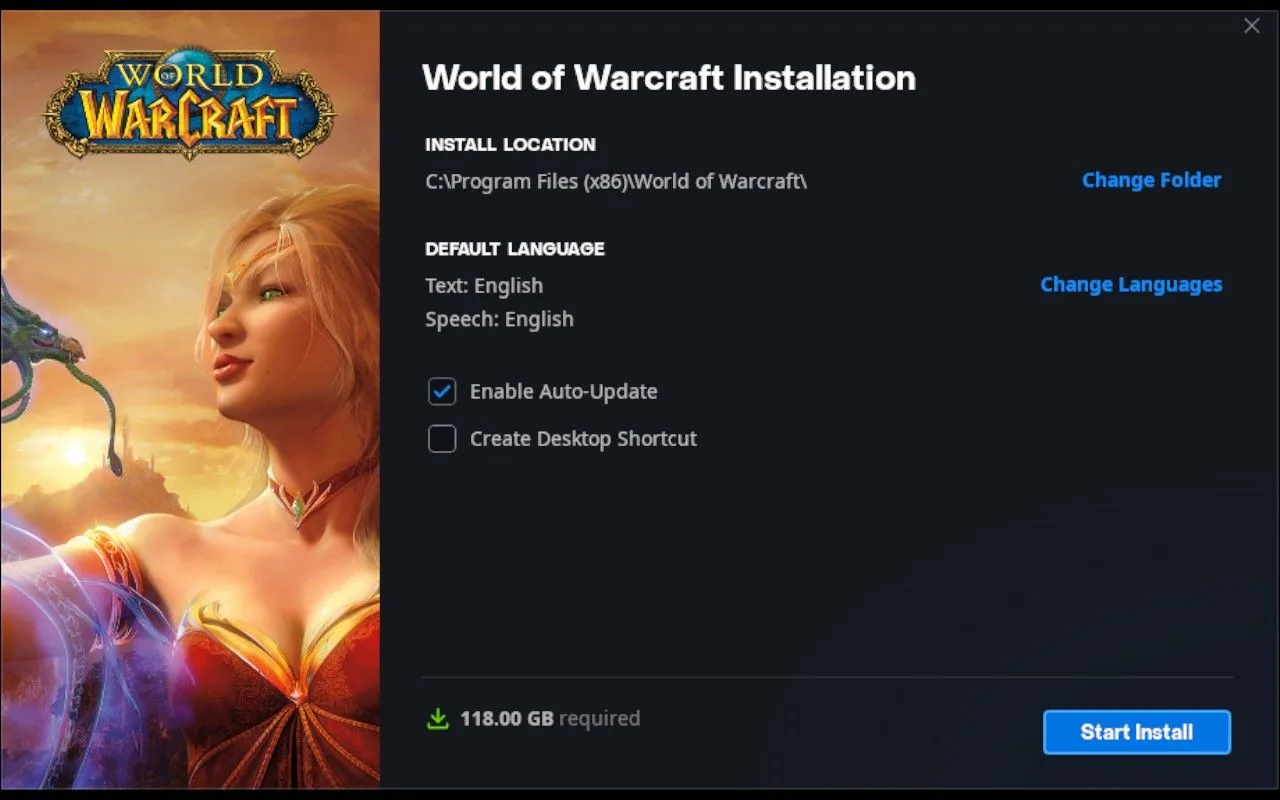 Màn hình cài đặt World of Warcraft bên trong ứng dụng Battle.net trên Steam Deck, hiển thị nút "Install" để bắt đầu quá trình tải game MMORPG này.
Màn hình cài đặt World of Warcraft bên trong ứng dụng Battle.net trên Steam Deck, hiển thị nút "Install" để bắt đầu quá trình tải game MMORPG này.
2. Lưu Ý Dung Lượng và Vị Trí Cài Đặt
- Nhấp “Install” và giữ nguyên thư mục cài đặt mặc định. WoW sẽ bắt đầu tải xuống.
- Bạn sẽ cần khoảng 110GB dung lượng trống (tại thời điểm viết bài) để hoàn tất cài đặt. Game sẽ được cài đặt vào bộ nhớ trong của Steam Deck, mặc dù bạn có thể sử dụng NonSteamLaunchers để di chuyển sang thẻ nhớ microSD nếu muốn.
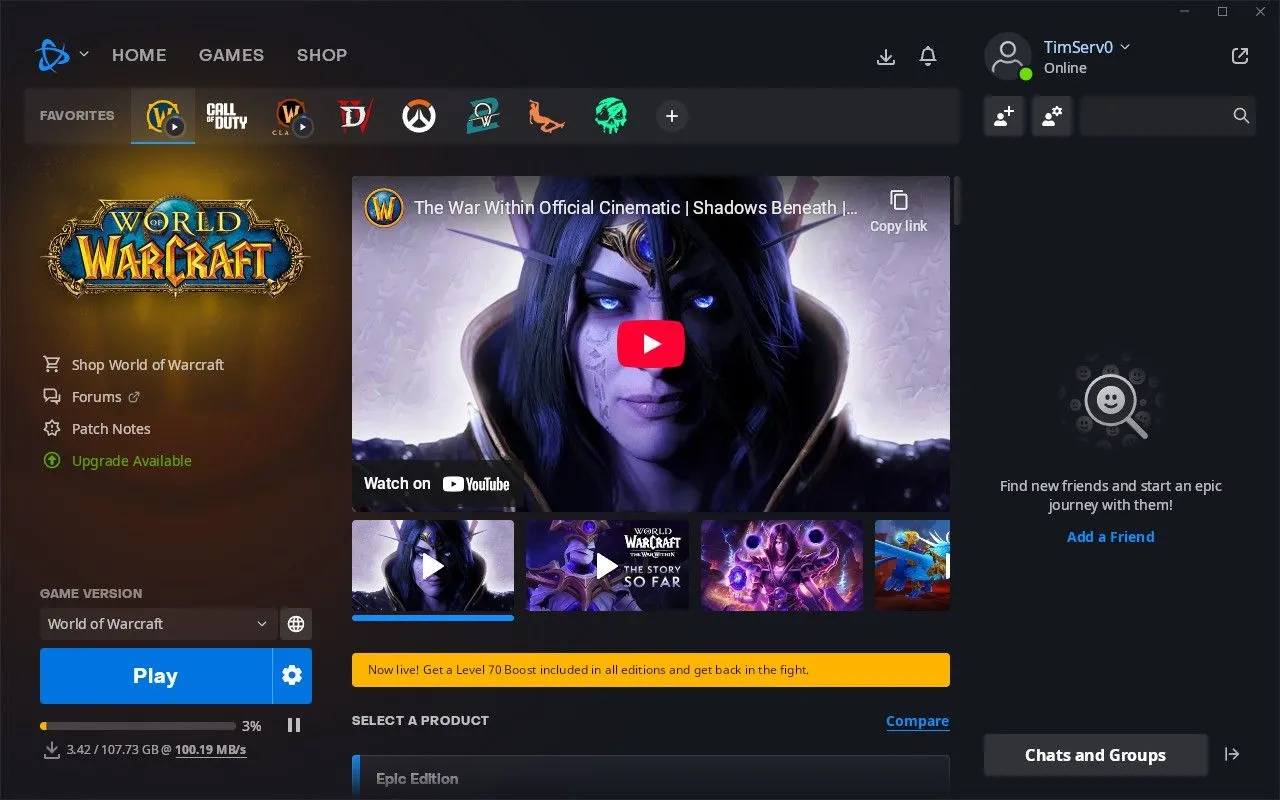 Giao diện Battle.net hiển thị tiến trình tải xuống World of Warcraft, cho thấy dung lượng game lớn và yêu cầu bộ nhớ trống trên Steam Deck.
Giao diện Battle.net hiển thị tiến trình tải xuống World of Warcraft, cho thấy dung lượng game lớn và yêu cầu bộ nhớ trống trên Steam Deck.
- Chờ WoW cài đặt xong. Bạn sẽ biết khi nào game sẵn sàng khi thấy nút “Play” màu xanh lớn – nhưng chưa đến lúc chơi ngay đâu.
V. Cài Đặt CurseForge và Add-on ConsolePort
CurseForge là một trình quản lý mod cho World of Warcraft và các game khác. ConsolePort là một add-on giúp việc chơi WoW bằng tay cầm trở nên thoải mái hơn. Bạn không bắt buộc phải có hai công cụ này, nhưng chúng sẽ cải thiện đáng kể trải nghiệm chơi game.
1. Xác Định Thư Mục Cài Đặt WoW (Trong Proton)
- Thoát Battle.net, sau đó nhấn giữ nút “Power” và chọn “Switch to Desktop”.
- Khi môi trường desktop Linux đã tải, bạn sẽ cần tìm thư mục cài đặt WoW. Vì Steam sử dụng Proton để cài đặt ứng dụng Windows trong môi trường ảo hóa, bạn cần tìm đúng thư mục.
- Mở Dolphin (trình quản lý file của bạn) và nhấp vào biểu tượng “ba gạch” ở góc trên bên phải, sau đó đảm bảo “Show Hidden Files” (Hiển thị file ẩn) được bật.
- Điều hướng đến thư mục
/home/.local/share/Steam/steamapps/compatdata. - Từ đây, bạn cần tìm thư mục cài đặt WoW. Hãy kiểm tra từng thư mục được đánh số cho đến khi tìm thấy thư mục chính xác. Nó sẽ là một trong những thư mục được sửa đổi gần đây nhất, vì vậy hãy sắp xếp theo “Modified” và bắt đầu tìm kiếm. Bạn cần tìm trong thư mục
/pfx/drive_c/Program Files (x86)/có chứa thư mục “World of Warcraft”. - Ví dụ, thư mục của tôi nằm ở
/home/deck/.local/share/Steam/steamapps/compatdata/4206469918/pfx/drive_c/Program Files (x86)/World of Warcraft. - Khi đã tìm thấy, kéo thư mục đó vào thanh bên của Dolphin cạnh các bookmark khác của bạn (như Home, Desktop, v.v.). Đảm bảo bạn chỉ kéo (tạo lối tắt), không di chuyển hoặc sao chép.
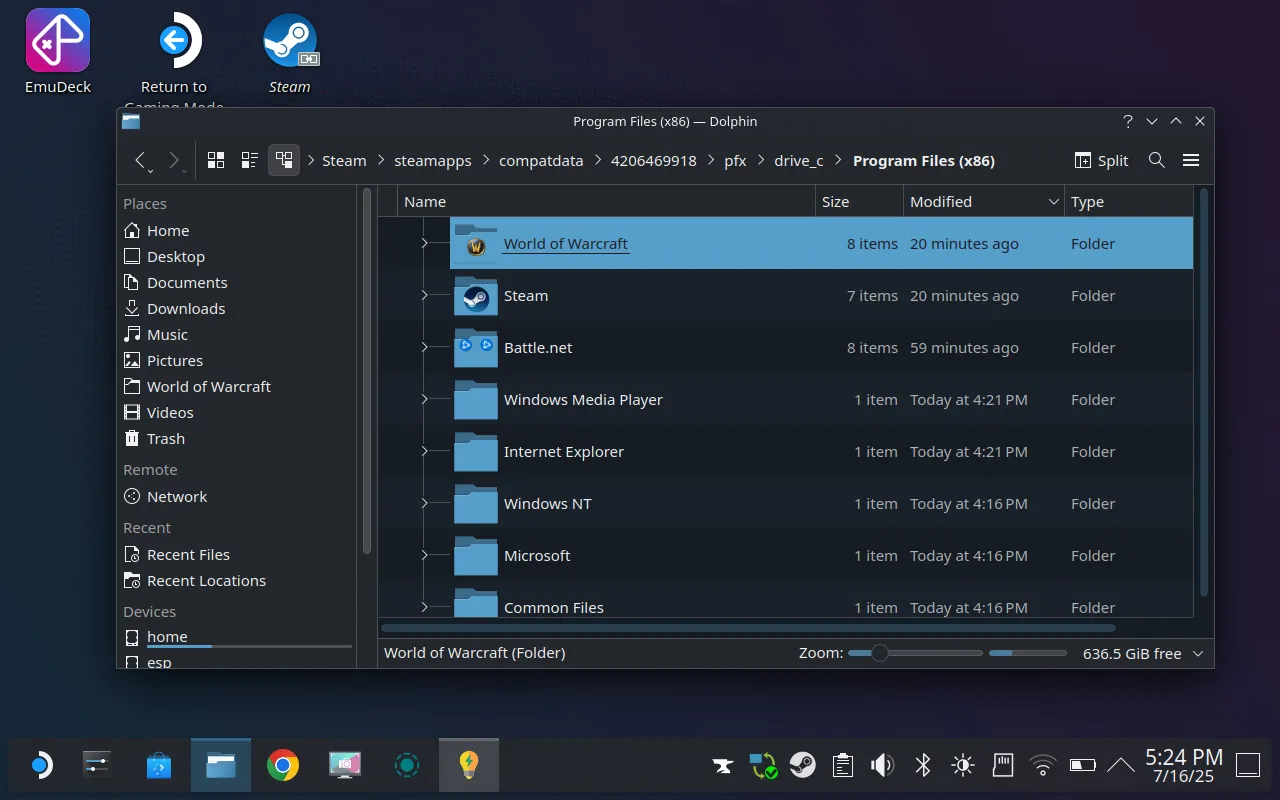 Giao diện quản lý file Dolphin trên Steam Deck, hướng dẫn người dùng tìm thư mục cài đặt World of Warcraft ẩn trong cấu trúc file Proton để cài đặt add-on.
Giao diện quản lý file Dolphin trên Steam Deck, hướng dẫn người dùng tìm thư mục cài đặt World of Warcraft ẩn trong cấu trúc file Proton để cài đặt add-on.
2. Cài Đặt CurseForge AppImage
- Truy cập trang tải xuống CurseForge và tải xuống phiên bản “AppImage” phù hợp với Linux.
- Tìm file trong thư mục Downloads của bạn và di chuyển nó đến một nơi an toàn để dễ dàng truy cập sau này (ví dụ: Documents).
- Nhấp đúp vào file CurseForge AppImage để chạy và nhấp “Execute”. Bạn có thể “Continue As Guest” trừ khi muốn đăng nhập.
3. Thêm WoW vào CurseForge và Cài Đặt ConsolePort
- Nhấp vào biểu tượng “dấu cộng” trong thanh bên của CurseForge, sau đó chọn “Manually Add a Game”.
- Bấm chuột phải vào bất kỳ đâu trong trình duyệt file và đảm bảo “Show Hidden Folders” được bật. Nhấp vào lối tắt “World of Warcraft” bạn vừa tạo ở thanh bên, đảm bảo thư mục chính xác được chọn và nhấp OK.
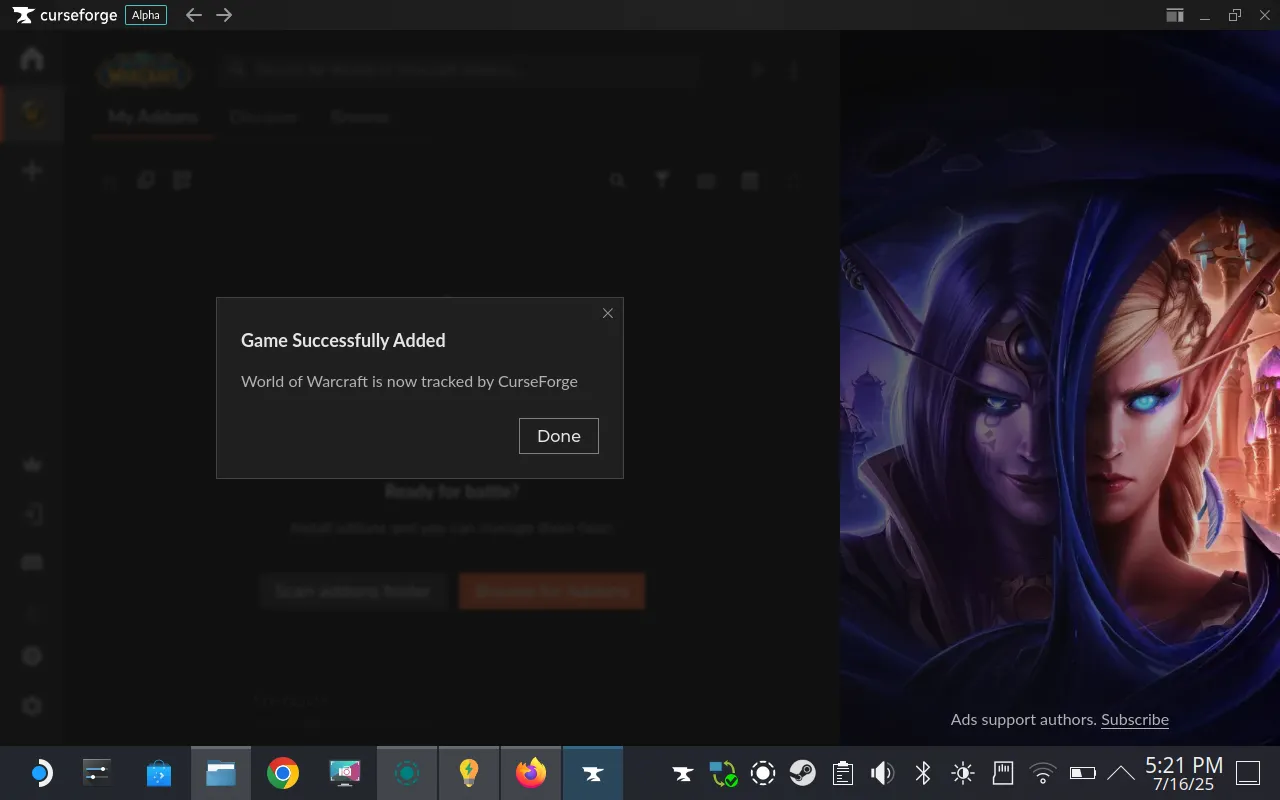 Màn hình xác nhận World of Warcraft đã được theo dõi thành công trong CurseForge, sẵn sàng để cài đặt và quản lý các add-on cho trải nghiệm chơi game tốt hơn.
Màn hình xác nhận World of Warcraft đã được theo dõi thành công trong CurseForge, sẵn sàng để cài đặt và quản lý các add-on cho trải nghiệm chơi game tốt hơn.
- Một pop-up sẽ thông báo rằng World of Warcraft đã được theo dõi. Nhấp vào game, sau đó sử dụng nút để quét thư mục add-on của bạn. Launcher sẽ báo cáo rằng bạn chưa có add-on nào, điều này là bình thường.
- Ở đầu phần WoW trong CurseForge, tìm kiếm “consoleport” và nhấp “Install”. Mod sẽ được cài đặt.
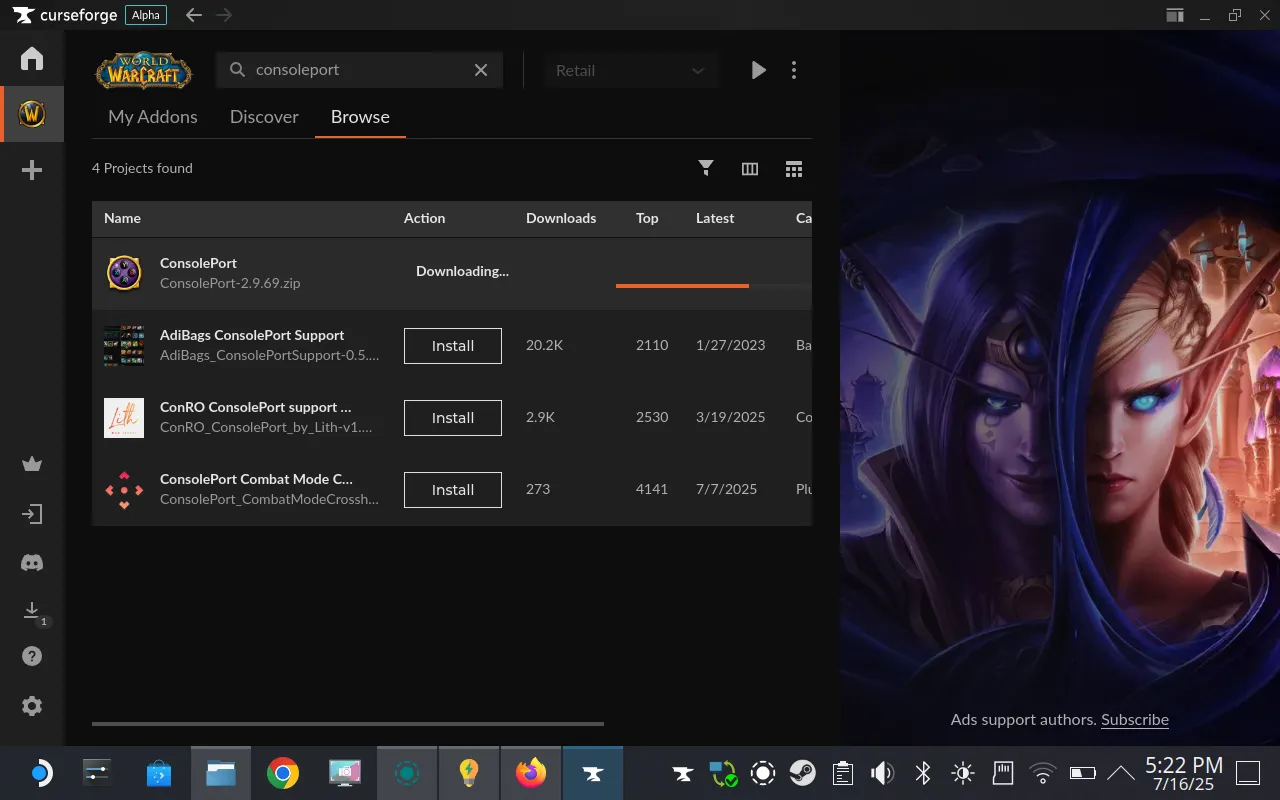 Giao diện CurseForge hiển thị quá trình cài đặt add-on ConsolePort, một công cụ quan trọng để chơi World of Warcraft trên Steam Deck với tay cầm một cách thoải mái.
Giao diện CurseForge hiển thị quá trình cài đặt add-on ConsolePort, một công cụ quan trọng để chơi World of Warcraft trên Steam Deck với tay cầm một cách thoải mái.
Chúc mừng! Bạn đã hoàn thành các bước cài đặt quan trọng.
VI. Bắt Đầu Trải Nghiệm World of Warcraft Trên Steam Deck
Trở lại Game Mode, khởi chạy Battle.net từ thư viện của bạn, sau đó tìm WoW và nhấp Play.
1. Khởi Chạy WoW và Tạo Nhân Vật
- Nếu bạn là người chơi mới, bạn sẽ cần chọn một khu vực, tham gia một server và tạo nhân vật. Bạn có thể tạm thời sử dụng trackpad phải như chuột để thực hiện các thao tác này.
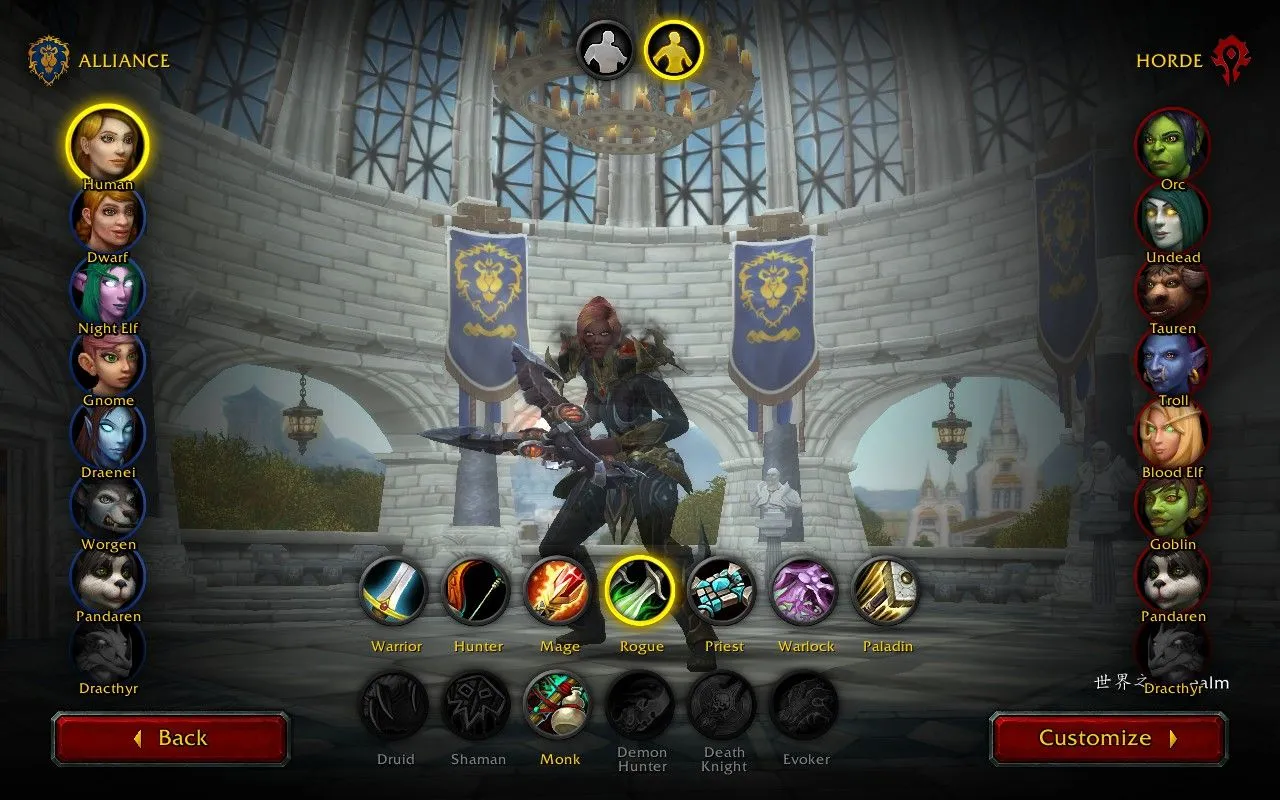 Màn hình tạo nhân vật trong World of Warcraft, minh họa những bước đầu tiên của người chơi mới khi khám phá thế giới Azeroth trên Steam Deck.
Màn hình tạo nhân vật trong World of Warcraft, minh họa những bước đầu tiên của người chơi mới khi khám phá thế giới Azeroth trên Steam Deck.
2. Cấu Hình ConsolePort
- Khi vào game WoW, cửa sổ thiết lập ConsolePort sẽ xuất hiện. Nó sẽ mời bạn chọn thiết bị của mình (Steam Deck được liệt kê) và cung cấp nhiều tùy chọn để tinh chỉnh. Bạn cũng có thể vào phần cài đặt game để điều chỉnh các nút bấm theo ý thích.
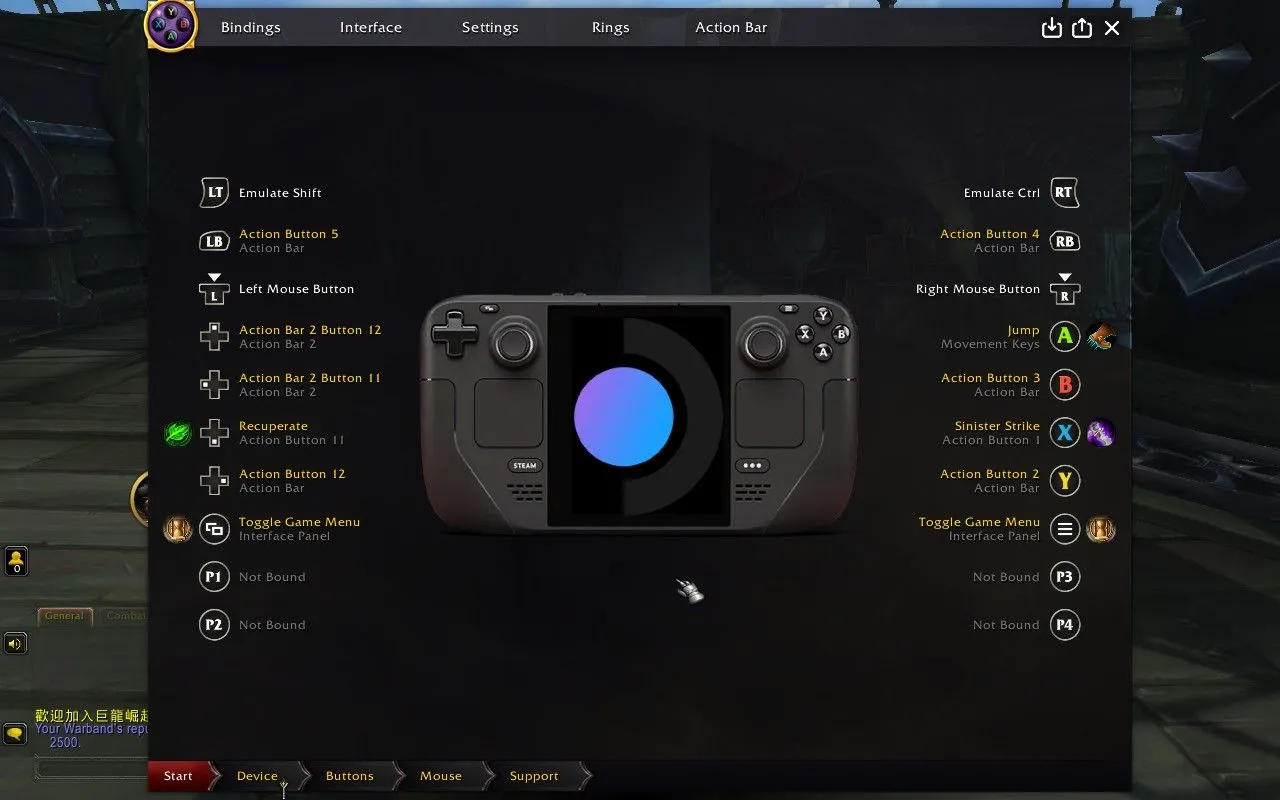 Cửa sổ cấu hình ConsolePort ngay trong game World of Warcraft, cho phép người chơi tùy chỉnh các thiết lập tay cầm Steam Deck để có trải nghiệm chơi game tối ưu.
Cửa sổ cấu hình ConsolePort ngay trong game World of Warcraft, cho phép người chơi tùy chỉnh các thiết lập tay cầm Steam Deck để có trải nghiệm chơi game tối ưu.
3. Mẹo Khắc Phục Sự Cố: Sử Dụng GE-Proton
Nếu bạn gặp vấn đề khi chạy Battle.net, hãy đảm bảo bạn đã tải GE-Proton. Để làm điều này:
- Tải ứng dụng ProtonUp-Qt từ Discover Store.
- Tải phiên bản GE-Proton mới nhất.
- Khởi động lại Steam Deck.
- Tìm Battle.net trong thư viện Steam của bạn, chọn Properties (Thuộc tính), và buộc nó chạy trong chế độ tương thích với GE-Proton mới nhất.
Kết Luận
Với những hướng dẫn chi tiết từ tinhoccongnghe.net, bạn đã sẵn sàng khám phá thế giới rộng lớn của World of Warcraft ngay trên chiếc Steam Deck của mình. Việc cài đặt Battle.net, WoW, và các add-on hỗ trợ tay cầm như ConsolePort tuy có nhiều bước, nhưng kết quả mang lại là một trải nghiệm MMORPG di động mượt mà và đầy tiện lợi. Giờ đây, bạn có thể tham gia các trận đột kích, hoàn thành nhiệm vụ và phiêu lưu cùng bạn bè mọi lúc mọi nơi. Chúc bạn có những giờ phút vui vẻ và chinh phục thành công mọi thử thách trong Azeroth! Hãy chia sẻ kinh nghiệm của bạn dưới phần bình luận hoặc khám phá thêm các bài viết hướng dẫn tối ưu Steam Deck khác trên website của chúng tôi!